von Ashwin am September 21, 2019 Tutorials – Letzte Aktualisierung: September 21, 2019 – Keine Kommentare
Füllen ein PDF-Formular ist Recht einfach. Sie feuern einen PDF-editor-Anwendung, verwenden Sie das text-Werkzeug und geben Sie Weg.
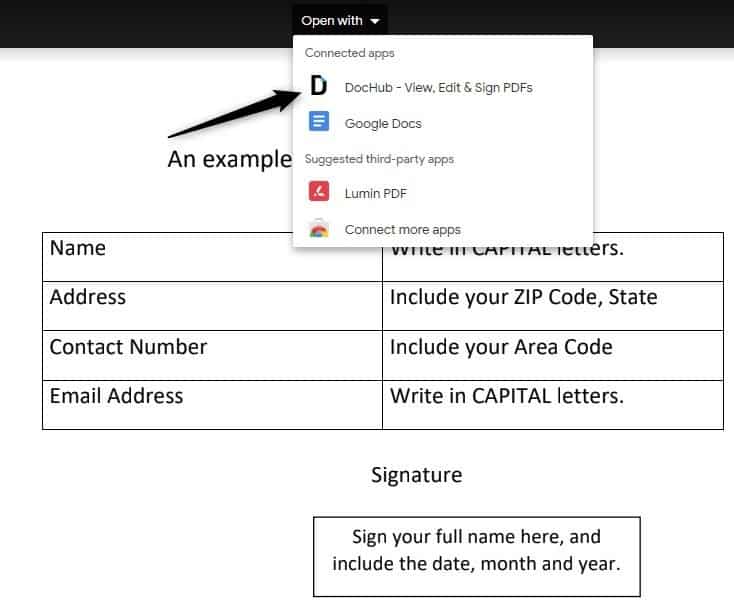
Bearbeiten eines PDF, welches bereits text? Es ist nicht so einfach.
Sagen Sie zum Beispiel, müssen Sie ein Antragsformular, das hat ein paar Textfelder, aber anstelle von leeren Kästen zu geben, gibt es bereits text in einigen Feldern wie “in Großbuchstaben zu Schreiben”, “fügen Sie Ihrem Zustand”, etc.
Ich weiß, das ist ein Seltenes Beispiel, und Ihre Nutzung-case-Szenario könnte eine Menge verschiedene. Die Bearbeitung solcher Formen können sehr viel schwieriger. Warum? Da PDF-Dateien sollen abgeschlossen werden Versionen von Dokumenten, daher können Sie nicht löschen text von Ihnen wie Sie in Microsoft Word oder LibreOffice Writer.
Der harte Weg
Sie könnten versuchen, einen screenshot von der PDF-Datei und verwenden Sie ein Bild-editor, löschen Sie den text. Dann könnte man drucken und Scannen mit der bearbeiteten version zu erstellen Sie eine neue PDF-Datei. Verwenden Sie einen PDF-editor zu schreiben, was Sie wollte, um in es. Das ist eine Menge Arbeit. Und was ist, wenn Sie nicht über einen Drucker oder einen scanner?
Der einfache Weg
Es gibt ein paar Möglichkeiten, dies zu tun, einschließlich der Verwendung von kostenpflichtigen Anwendungen wie Adobe Acrobat. Inkscape ist eine Kostenlose option, die unterstützt PDF-Bearbeitung, und es könnte gut funktionieren (abhängig von der PDF-Inhalte).
Wenn Sie Microsoft Office, Sie könnten versuchen, mit Word Bearbeiten, PDF-Dateien. LibreOffice unterstützt die Bearbeitung von PDF-Dokumenten als gut. Bei meinen tests alle drei Programme gerenderten Teile einer test-Dokument nutzlos (für z.B. Kontrollkästchen wurden, fehlen oder verzerrt, Bilder/logos wurden unscharf etc).
Selbst wenn ich könnte, löschen text, die diese Anwendungen nutzen, wäre ich nicht in der Lage sein, das Dokument verwenden, weil die Programme geändert hatte andere Teile des PDF-Dokuments. Offline Kostenlose PDF-Editoren, die ich ausprobiert habe nicht ein whiteout oder Radiergummi-option entweder.
Es gibt durchaus ein paar online-Dienste ermöglichen Ihnen die Bearbeitung von PDF-Dokumenten. Und eine der beliebtesten ist Google Docs.
Wie whiteout text in PDF-Dateien mit DocHub und Google Docs
1. Laden Sie die PDF-Datei auf Ihrem Google Drive.
2. Doppelklicken Sie darauf, um eine Vorschau.
3. Es ist ein “Öffnen Mit” – option am oberen Rand des Bildschirms. Klicken Sie darauf und wählen Sie “DocHub”. (Dies ist eine Dritte-Partei -, aber vertrauenswürdig ist Google).
4. Sie werden aufgefordert, zu gewähren DocHub die Berechtigung zum Zugriff auf Ihr Google Drive. Es braucht diese zu Lesen/schreiben Sie Ihre PDF-Dateien. Sobald Sie diese option erlauben, können Sie die DocHub website direkt in die Zukunft (solange Sie angemeldet sind, in Ihrem Google-Konto).
5. Die PDF-Datei laden soll in DocHub und Sie werden sehen, eine Symbolleiste am oberen Rand des Bildschirms.
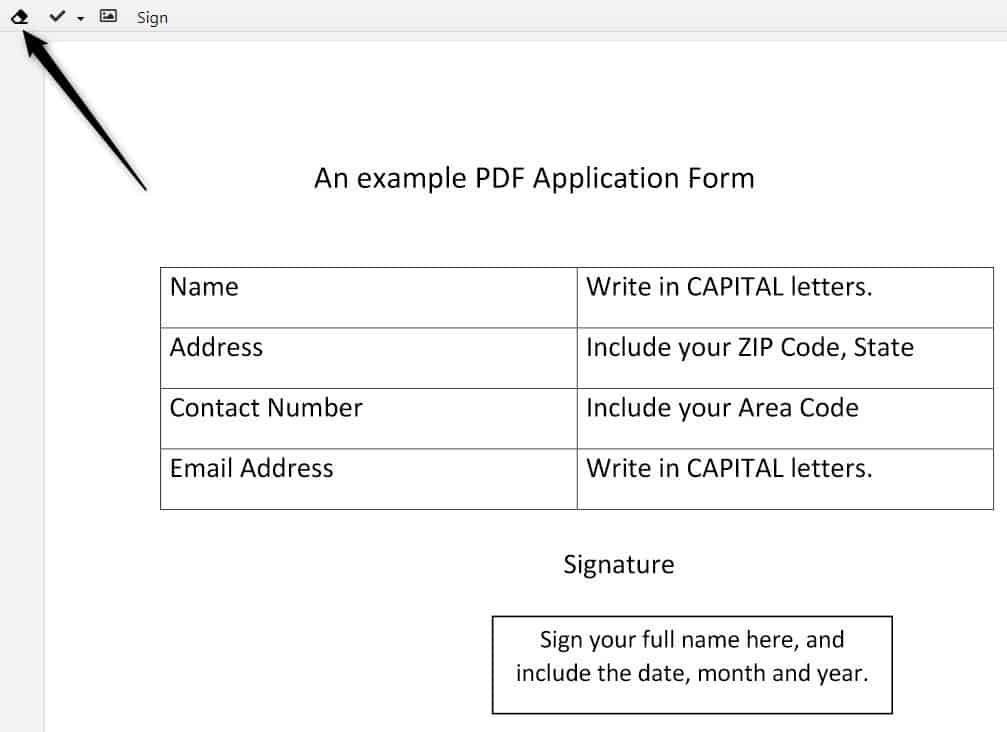
6. Wählen Sie die Whiteout-tool (Radiergummi-Symbol).
7. Zeichnen Sie ein Feld über den text, den Sie löschen möchten. Und es wird gelöscht.
8. Speichern Sie die PDF, und es ist bereit für den Einsatz.
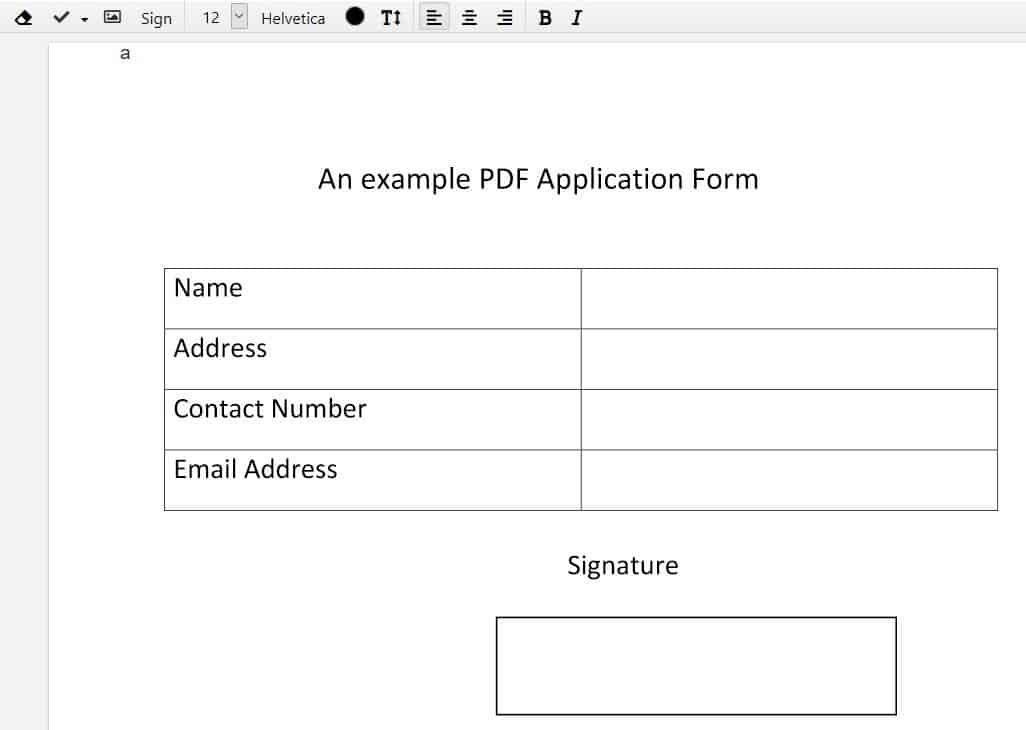
Im Falle unseren Antrag Beispiel, diese Methode kann verwendet werden, um das Textfeld leer angezeigt. Danach können Sie das text-Werkzeug in DocHub oder jedem PDF-editor, um die form zu füllen.
Dort gehen Sie, eine Kostenlose cross-Plattform zu whiteout text in PDF-Dateien. Alles, was Sie brauchen, ist ein web browser und ein PDF-Datei, müssen Sie natürlich ein.
Schlusswort
Online-Dienste funktionieren möglicherweise nicht in allen Situationen, wie Sie können nicht wollen, um das hochladen vertraulicher Dokumente zu einem online-Dienst. Wenn das PDF-Dokument ist generisch, aber es ist eine gültige option, sollte die Arbeit in vielen Kontexten.
Nun Sie: Welches tool oder service verwenden Sie zum Bearbeiten von PDFs?